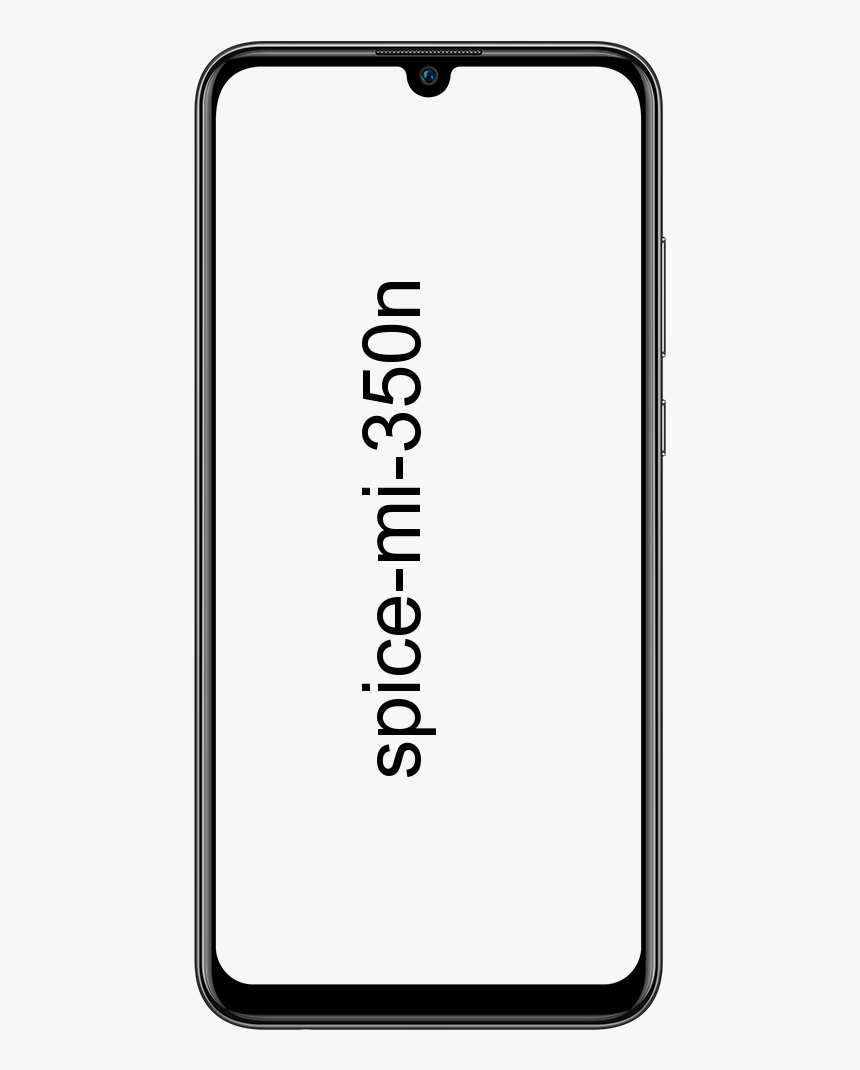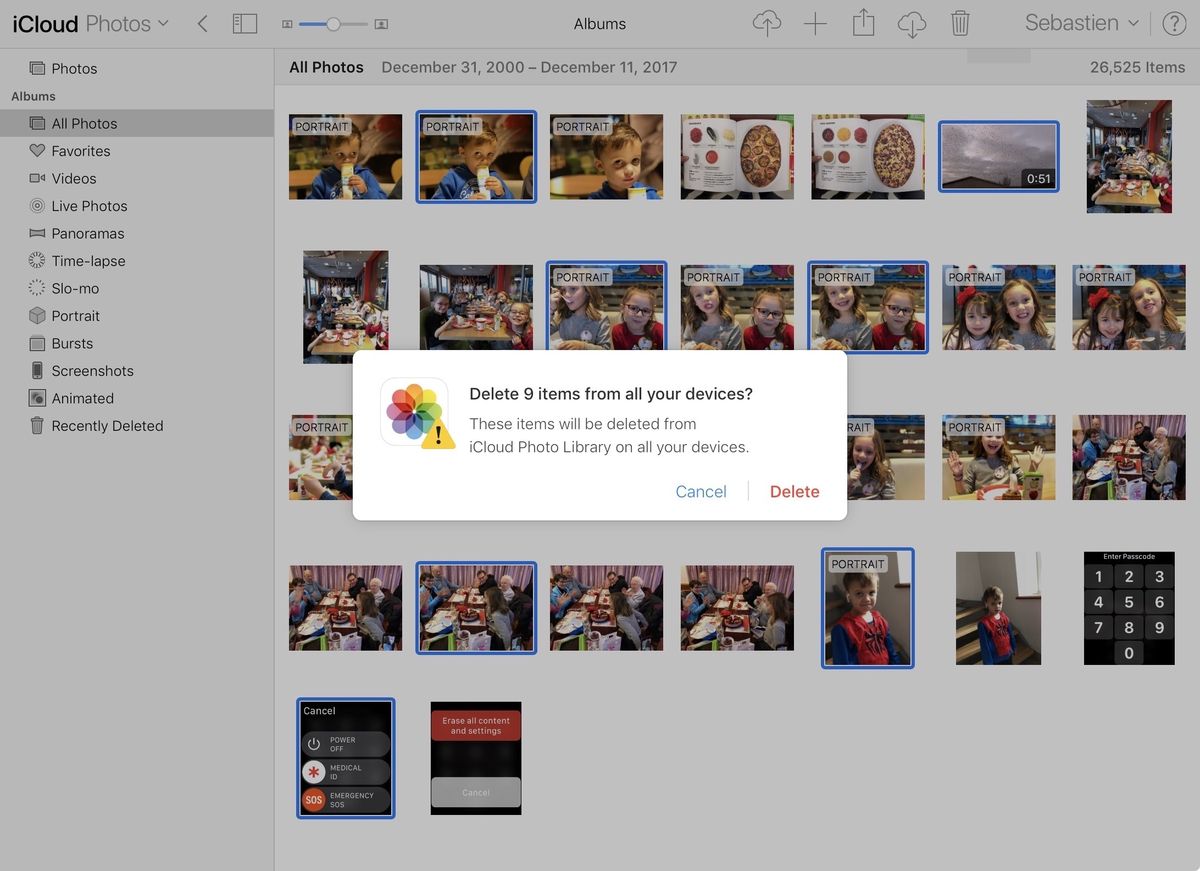Slik deaktiverer du Media Volume Control-popup i Windows 10
Vil du deaktivere Media Volume Control Pop-up i Windows 10? I Windows 10 mens du justerer volumet, vises en volum-popup, også kalt medievolumkontrolloverlegg. Den vises øverst til venstre på skjermen. Den er også integrert med Chrome og Edge-modellen og lar deg sette en YouTube-video på pause eller bytte til den andre oppføringen i spillelisten.
Google Chrome 75 lanserer den nyeste funksjonen som gjør det mulig å bruke medietaster på tastaturet til å kontrollere innholdet i medieavspilling i nettleseren. Når den er slått på, gjør den det mulig å bruke volum opp, volum ned eller dempe medietaster. Du vil også se spesielle skålvarsler med knapper som du kan bruke til å kontrollere avspilling av media.
Denne viktige funksjonen er tilgjengelig i Google Chrome og MS Edge Chromium.
Imidlertid synes mange brukere at dette medievolumoverlegget er irriterende for sin store størrelse og lange visningstid. Det er heller ikke klart hvordan du skal fjerne det. Forgrunnsvinduet avbrytes automatisk etter noen sekunder. Imidlertid forblir det visst for lenge og viser at tiden øker når du holder markøren over den ved hjelp av musemarkøren.
Slik deaktiverer du Pop-up for medievolumkontroll i Windows 10:
Hvis du vil avvise popup-vindu for medievolum, følg trinnene nedenfor:

hvorfor blir e-postmeldinger i kø i kø
Trinn 1:
Trykk på appnavnet. I denne situasjonen er det chome.exe.
Steg 2:
For et medieoverlegg som legger til albumgrafikken eller et kunstnerbilde, kan du bare trykke på artistens navn eller på albumgrafikken for å fjerne popup-vinduet.
Til slutt, hvis du ikke er fornøyd med å se dette medieoverlegget, kan det slås av med et spesielt flagg på forhånd, krombaserte nettlesere.
Windows 10 har IT-administratoren din begrenset tilgang
For å slå av popup-vindu for medievolum,
Trinn 1:
Gå til Google Chrome-nettleseren og skriv inn følgende tekst i adresselinjen:
chrome://flags/#hardware-media-key-handling
Ved hjelp av kommandoene åpnes flaggsiden direkte med ønsket innstilling.
Steg 2:
Velg valget Deaktiver fra rullegardinlisten ved siden av linjen ‘Hardware Media Key Handling’.
Trinn 3:
Start deretter Google Chrome på nytt etter at du har lukket det manuelt, eller du kan bruke Relaunch-knappen som vises helt nederst på siden.
Ferdig!
Konklusjon:
Her handler alt om Deaktiver Windows 10 Media Volume Control Pop-up. Hvis du står overfor et problem, så gi oss beskjed. Hvis du tror at det er nyttig, så gi oss beskjed om dine forslag i kommentarfeltet nedenfor. Kjenner du noen annen alternativ metode som du tror vi ikke kan dekke i denne guiden?
Les også: